كيفية تحديث البرامج الثابتة على لوحة ألعاب Xbox على نظام التشغيل Windows 10 أو 11
تحديثات وحدات تحكم Xbox ليست متكررة عند مقارنتها بتحديثات البرامج لنظام التشغيل Windows أو Xbox. ومع ذلك ، في بعض الأحيان ، تصدر Microsoft برامج ثابتة جديدة لتحسين الاتصال أو إصلاح الأخطاء أو حتى إضافة ميزات جديدة إلى الأجهزة الموجودة. على سبيل المثال ، Microsoft تخطط لإضافة Bluetooth Low Energy لتقليل زمن الوصول ودعم أجهزة متعددة لوحدات تحكم Xbox اللاسلكية الحالية مع Bluetooth. للحصول على هذه الميزات ، تحتاج إلى تحديث البرامج الثابتة على وحدة تحكم Xbox اللاسلكية.
الإعلانات
على Xbox ، يعد تحديث البرامج الثابتة للوحات الألعاب أمرًا بسيطًا. يمكن أن تعرض لك وحدة التحكم إشعارًا بشأن التحديثات الجديدة المتاحة ، أو يمكنك الانتقال إلى الإعدادات> الجهاز والبث> الملحقات وتثبيت التحديثات المتاحة هناك. على الرغم من أن وحدات تحكم Xbox اللاسلكية تعمل مع نظامي التشغيل Windows 10 و Windows 11 في الأصل ، إلا أن تثبيت التحديثات أقل وضوحًا. ستوضح لك هذه المقالة كيفية تحديث وحدة تحكم Xbox اللاسلكية على جهاز كمبيوتر يعمل بنظام Windows 10 أو 11.
لتحديث البرامج الثابتة على لوحة ألعاب Xbox ، تحتاج إلى تنزيل تطبيق Xbox Accessories من Microsoft Store باستخدام
هذا الرابط. بمجرد التنزيل ، قم بما يلي.قم بتحديث البرنامج الثابت على لوحة ألعاب Xbox على نظام التشغيل Windows 10 أو 11
- قم بتشغيل تطبيق ملحقات Xbox ، ثم قم بتوصيل لوحة الألعاب بجهاز الكمبيوتر باستخدام كابل MicroUSB. لاحظ أنه لا يمكنك تحديث البرامج الثابتة على نظام التشغيل Windows 10 أو 11 لاسلكيًا.
- في قائمة الأجهزة ، ابحث عن لوحة الألعاب ، ثم انقر فوق الزر الذي يحتوي على ثلاث نقاط.
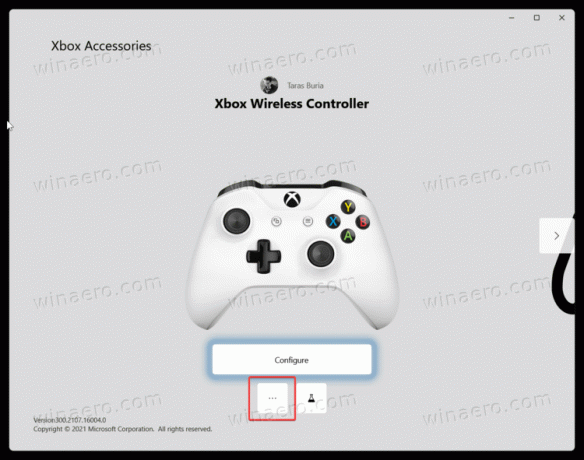
- انظر إلى رقم إصدار البرنامج الثابت في الزاوية العلوية اليسرى من الشاشة ، ثم انقر فوق الزر الأول. قد تظهر رسالة "لا يوجد تحديث متوفر".
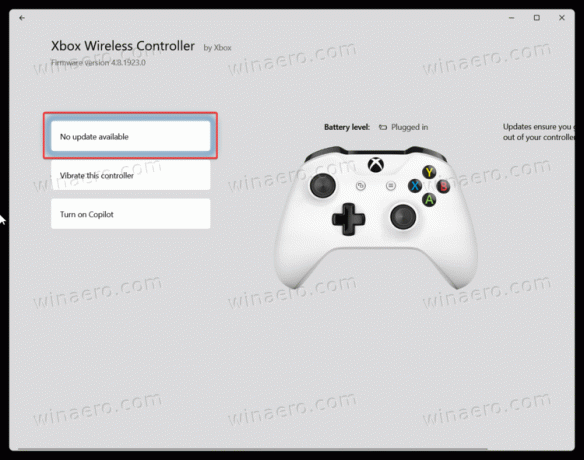
- في الشاشة التالية ، انقر فوق "يكمل" زر. لا تلمس وحدة التحكم الخاصة بك أثناء عملية التحديث لتجنب الفصل العرضي للكابل. أيضًا ، إذا كان لديك ملحقات إضافية متصلة بلوحة الألعاب ، فاتركها متصلة ولا تقم بإزالتها.
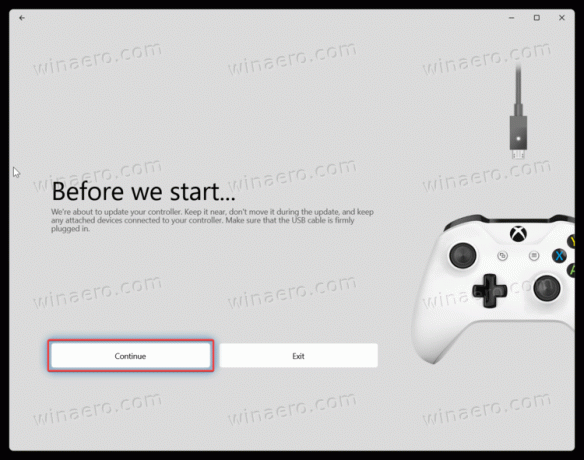
- انتظر حتى يقوم Windows بتحديث البرنامج الثابت في وحدة التحكم اللاسلكية Xbox.

- بمجرد الانتهاء ، قم بتوصيل وحدة التحكم بجهاز كمبيوتر باستخدام Bluetooth أو Xbox Wireless أو كابل USB.
هذا كل شيء.

